आईट्यून्स में डाउनलोड किए गए संगीत को कैसे आयात करें
पता करने के लिए क्या
- iTunes में शॉर्टकट जोड़ें: iTunes में, चुनें फ़ाइल > पुस्तकालय में जोड़ें. संगीत के स्थान पर जाएं। फ़ाइलों का चयन करें और चुनें खोलना.
- एक iTunes फ़ोल्डर में फ़ाइलें जोड़ें: चुनें संपादित करें (पीसी) या ई धुन (मैक)> पसंद > उन्नत > फ़ाइलों को iTunes मीडिया फ़ोल्डर में कॉपी करें.
यह आलेख बताता है कि आईट्यून्स में संगीत कैसे जोड़ा जाए या तो कंप्यूटर पर इसके स्थान पर एक शॉर्टकट की प्रतिलिपि बनाकर या फ़ाइल को आईट्यून्स-निर्दिष्ट फ़ोल्डर में भौतिक रूप से आयात करके।
शॉर्टकट का उपयोग करके iTunes में संगीत कैसे जोड़ें
साथ में स्ट्रीमिंग संगीत तथा डिजिटल संगीत भंडार इतना लोकप्रिय, हो सकता है कि आप एमपी3 को इंटरनेट से बहुत बार डाउनलोड न करें। लेकिन कभी-कभी, खासकर यदि आप लाइव कॉन्सर्ट रिकॉर्डिंग डाउनलोड करते हैं या व्याख्यान सुनते हैं, तो आपको अलग-अलग फाइलों को पकड़ना होगा।
iTunes में संगीत जोड़ना ताकि आप कर सकें इसे अपने iOS डिवाइस के साथ सिंक करें या अपने कंप्यूटर पर अपना संगीत सुनने के लिए केवल कुछ ही क्लिक लगते हैं।
सुनिश्चित करें कि आप अपनी डाउनलोड की गई ऑडियो फ़ाइलों का स्थान जानते हैं। फ़ाइलें आपके डाउनलोड फ़ोल्डर में या आपके डेस्कटॉप पर कहीं भी हो सकती हैं।
आईट्यून्स खोलें।
-
दबाएं फ़ाइल मेनू, और फिर क्लिक करें पुस्तकालय में जोड़ें.
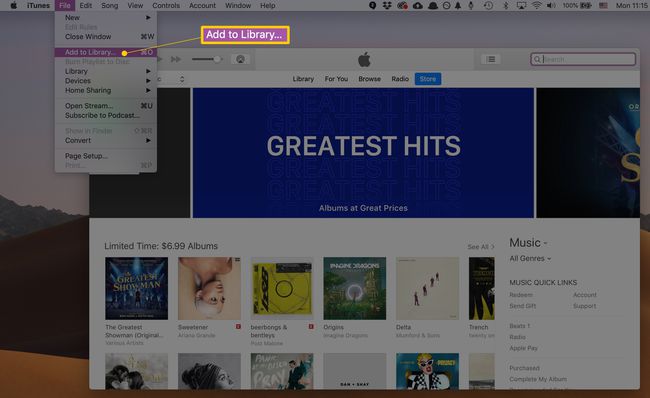
एक विंडो पॉप अप होती है जो आपको अपने कंप्यूटर की हार्ड ड्राइव को नेविगेट करने की अनुमति देती है। उन फ़ाइलों के फ़ोल्डर या स्थान पर नेविगेट करें जिन्हें आप आयात करना चाहते हैं।
-
उन फ़ाइलों या फ़ोल्डरों का चयन करें जिन्हें आप जोड़ना चाहते हैं, और फिर क्लिक करें खोलना संगीत के लिए iTunes में एक शॉर्टकट उत्पन्न करने के लिए।
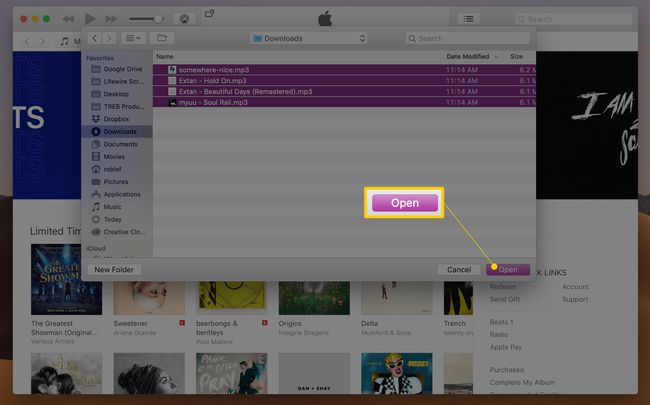
जांचें कि आईट्यून्स ने फाइलों को खोलकर जोड़ा है संगीत आइट्यून्स में ऊपरी बाएँ कोने के पास ड्रॉप-डाउन से विकल्प। चुनना गीत, और फिर क्लिक करें तारीख संकलित हुई सबसे हाल ही में जोड़े गए गाने देखने के लिए कॉलम।
आप अपनी MP3 फ़ाइलों को सीधे iTunes में ड्रैग और ड्रॉप भी कर सकते हैं।
जब आप गाने जोड़ते हैं, तो iTunes को उन्हें नाम, कलाकार, एल्बम आदि के आधार पर स्वचालित रूप से वर्गीकृत करना चाहिए। अगर गाने आयात किए बिना कलाकार और अन्य जानकारी, आप मैन्युअल रूप से बदल सकते हैं आईडी3 टैग स्वयं।
आईट्यून्स मीडिया फोल्डर में संगीत कैसे कॉपी करें
आमतौर पर, जब आप iTunes में संगीत जोड़ते हैं, तो आप प्रोग्राम में जो देखते हैं वह फाइलों के वास्तविक स्थान के संदर्भ में होता है। उदाहरण के लिए, यदि आप अपने डेस्कटॉप से किसी MP3 को iTunes में कॉपी करते हैं, तो आप फ़ाइल को स्थानांतरित नहीं कर रहे हैं। इसके बजाय, आप डेस्कटॉप पर इसके स्थान के लिए एक शॉर्टकट जोड़ रहे हैं।
यदि आप मूल फ़ाइल को स्थानांतरित करते हैं, आईट्यून्स इसे नहीं ढूंढ सकता और इसे तब तक नहीं चला पाएंगे जब तक आप इसे मैन्युअल रूप से फिर से ढूंढ नहीं लेते। इससे बचने का एक तरीका यह है कि आईट्यून्स को संगीत फ़ाइलों को एक समर्पित फ़ोल्डर में कॉपी किया जाए। फिर, भले ही मूल को स्थानांतरित या हटा दिया गया हो, आईट्यून्स अभी भी इसकी एक प्रति रखता है।
यह करने के लिए, इन उपायों का पालन करें:
-
आईट्यून्स में, क्लिक करें संपादित करें (पीसी पर) या ई धुन (एक मैक पर), और फिर क्लिक करें पसंद
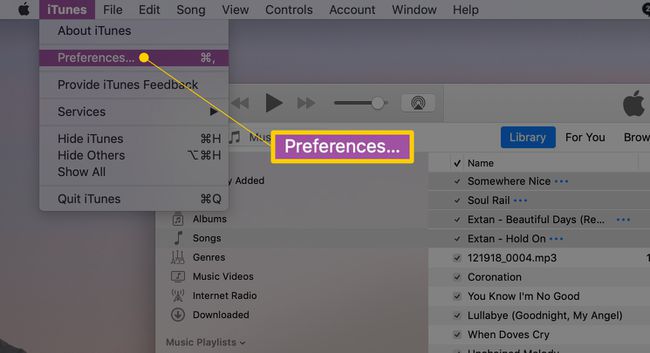
-
पर उन्नत टैब, चेक लाइब्रेरी में जोड़ते समय फाइलों को आईट्यून्स मीडिया फोल्डर में कॉपी करें.

क्लिक ठीक है अपने परिवर्तनों को सहेजने के लिए।
एक बार यह विकल्प चालू हो जाने पर, नए आयातित गाने इसमें जोड़ दिए जाते हैं \आईट्यून्स मीडिया\ उपयोगकर्ता के खाते में फ़ोल्डर। फ़ाइलें कलाकार और एल्बम के नाम के आधार पर व्यवस्थित की जाती हैं।
उदाहरण के लिए, यदि आप "favoritesong.mp3" नामक गीत को इस सेटिंग के साथ iTunes में ड्रैग करते हैं, तो यह इस तरह के फ़ोल्डर में जाएगा: C:\Users\[username]\Music\iTunes\iTunes Media\[artist]\[album]\favoritesong.mp3.
अन्य प्रारूपों को एमपी3 में बदलना
आपके द्वारा इंटरनेट से डाउनलोड किए जाने वाले सभी गाने एमपी3 प्रारूप में नहीं होंगे (आपको शायद मिल जाएगा एएसी या एफएलएसी, आये दिन)। यदि आप अपनी फ़ाइलों को किसी भिन्न प्रारूप में रखना चाहते हैं, तो उन्हें परिवर्तित करने का सबसे आसान तरीका इसका उपयोग करना है आईट्यून में निर्मित कनवर्टर अपने आप। आप भी उपयोग कर सकते हैं मुफ्त ऑडियो कनवर्टर काम करने के लिए वेबसाइट और ऐप।
ITunes में संगीत जोड़ने के अन्य तरीके
एमपी3 डाउनलोड करना ही आपकी लाइब्रेरी में संगीत जोड़ने का एकमात्र तरीका नहीं है। अन्य विकल्पों में शामिल हैं:
- सीडी से-गानों को रिप करने का तरीका जानने के लिए, उपयोग करने का तरीका देखें अपने iPhone या iPod में सीडी कॉपी करने के लिए iTunes.
- एप्पल म्यूजिक-यदि आप Apple की स्ट्रीमिंग संगीत सेवा की सदस्यता लेते हैं, तो देखें कि कैसे IPhone पर Apple Music का उपयोग करें.
